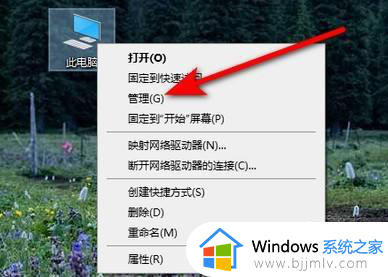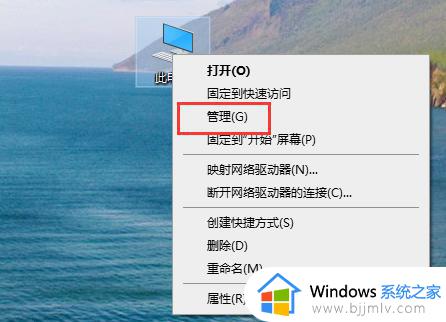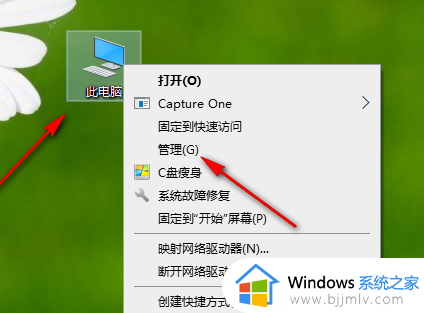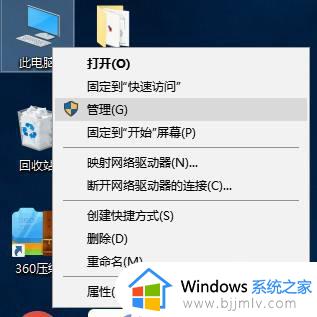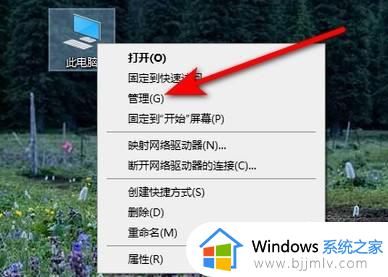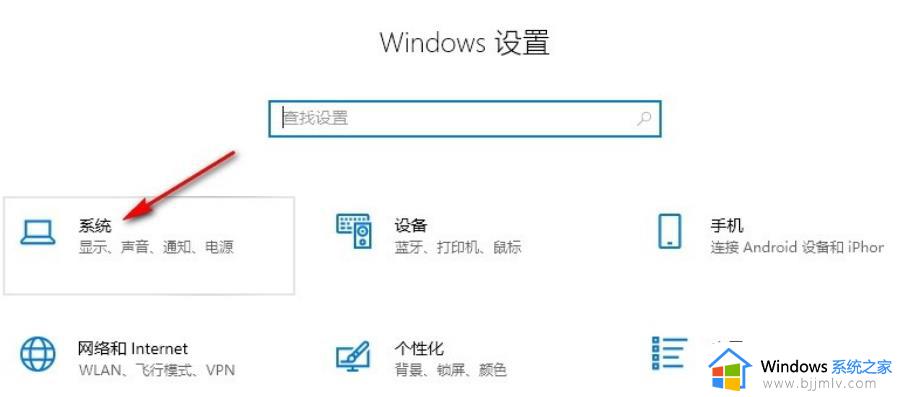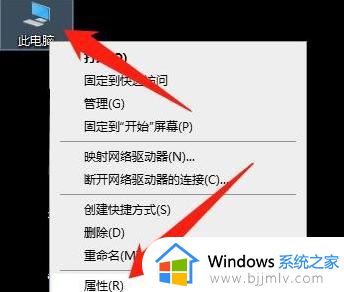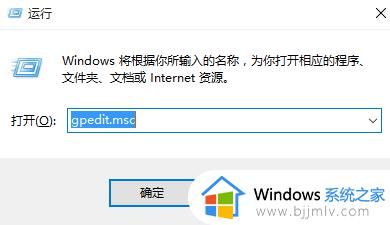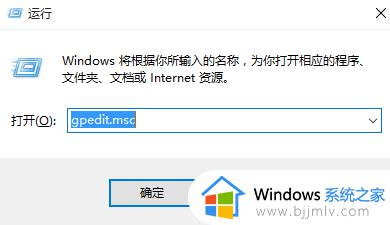怎么升级显卡驱动win10 win10升级显卡驱动程序的方法
更新时间:2023-02-22 19:04:28作者:haoxt
显卡是电脑非常重要的硬件,为了获得最佳的显示效果,一般需要显卡安装最新的显卡驱动,许多小伙伴还不懂怎么升级显卡驱动win10系统。一般win10系统有自带升级显卡驱动的工具,在计算机管理里面就可以操作,下面小编就来教大家win10升级显卡驱动程序的方法。
具体步骤如下:
1.右键点击“此电脑”,选择“属性”。
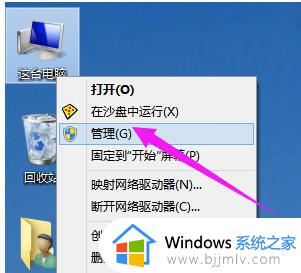
2.进入设备管理器中看到黄色的感叹号,说明驱动没有安装或者安装的不正确。
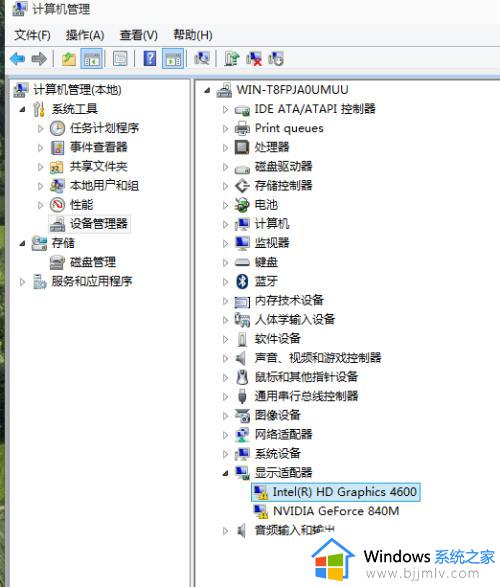
3.点击更新驱动程序软件。
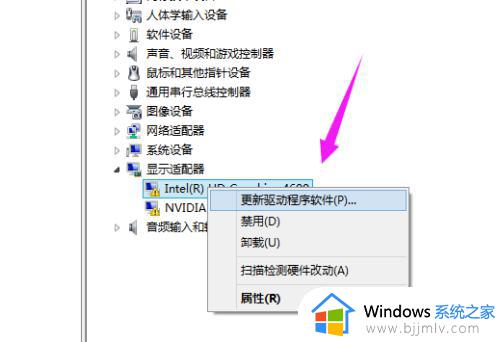
4.自动下载并安装显卡驱动(需要在联网的环境下)。
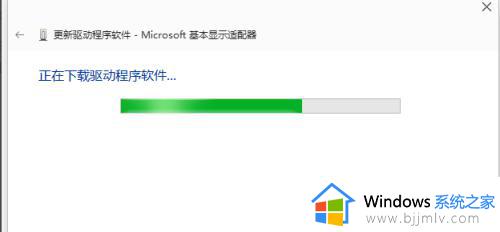
5.如果你的驱动安装过了但显示的是黄色感叹号说明你的驱动安装的有问题,需要删除驱动重新安装。然后进行步骤3重新安装驱动。
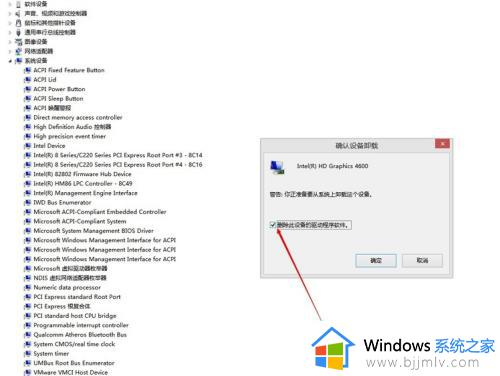
以上就是怎么升级显卡驱动win10系统的全部内容,如果你需要将电脑显卡的驱动程序升级到最新版,就可以按照上面的步骤来操作,希望对大家有帮助。